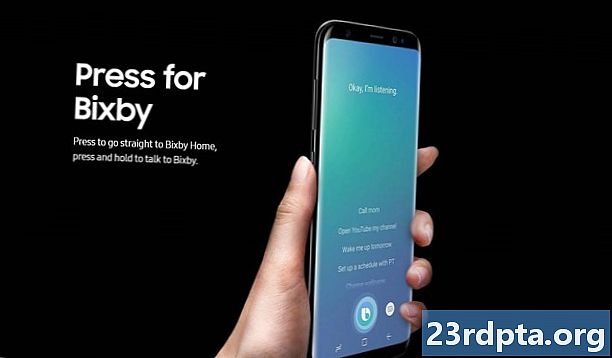
NộI Dung
- Thiết bị Samsung tương thích
- Làm thế nào để ánh xạ lại nút Bixby
- Cách ánh xạ lại nút vào Google Assistant
- Remap Bixby với các ứng dụng từ Google Play

Samsung đã giới thiệu nút Bixby trên dòng thiết bị Samsung Galaxy S8. Nó rất hữu ích cho những thứ cơ bản như chụp ảnh màn hình hoặc cài đặt lời nhắc. Tuy nhiên, nó cũng là một nút mà bạn có thể vô tình nhấn rất nhiều và sự đồng thuận chung nói rằng Google Assistant đơn giản là tốt hơn. Samsung đã lắng nghe những lời chỉ trích và giới thiệu ánh xạ lại nút Bixby với bản cập nhật Android 9.0 Pie và One UI.
Trong hướng dẫn này, chúng tôi sẽ chỉ cho bạn cách ánh xạ lại nút Bixby trên tất cả các thiết bị Samsung Galaxy tương thích.

Thiết bị Samsung tương thích
Các phương pháp này sẽ hoạt động trên hầu hết các thiết bị Samsung gần đây. Nó yêu cầu thiết bị phải có một UI và bản cập nhật Android 9.0 Pie. Nếu không thì nó đã giành được công việc của Google. Các thiết bị sau sẽ có thể sử dụng hướng dẫn này:
- Tất cả các dòng điện thoại Samsung Galaxy S10.
- Bất kỳ điện thoại Samsung Galaxy S9 series cộng với Samsung Galaxy Note 9.
- Bất kỳ điện thoại Samsung Galaxy S8 series cộng với Samsung Galaxy Note 8.

Làm thế nào để ánh xạ lại nút Bixby
Phần mềm chứng khoán cho phép bạn ánh xạ lại nút Bixby mà không cần bất kỳ phần mềm bên thứ ba nào.Chỉ cần đảm bảo rằng ứng dụng Bixby Voice của bạn - có thể truy cập bằng cách nhấn nút Bixby một lần - đã được cập nhật và bạn đã sẵn sàng tung ra. Phương pháp đầu tiên là phương pháp mà bạn có thể đọc ở mọi nơi cho đến nay.
- Mở ứng dụng Bixby Voice bằng cách nhấn nút Bixby một lần.
- Nhấn vào nút menu 3 chấm, bấm Cài đặt, rồi điều hướng đến tùy chọn phím Bixby.
- Chọn Double nhấn để mở tùy chọn Bixby. Theo đó, có một tùy chọn sử dụng một lần nhấn để mở ứng dụng hoặc sử dụng lệnh nhanh. Chọn tùy chọn ứng dụng.
- Chọn ứng dụng bạn muốn từ danh sách các ứng dụng có sẵn.
Đó là nó! Từ giờ trở đi, một lần nhấn sẽ mở ứng dụng hoặc lệnh tùy chỉnh của bạn trong khi nhấn đúp vẫn mở ứng dụng Bixby truyền thống. Bạn vẫn có thể sử dụng Bixby Voice với một lần chạm và giữ. Bạn cũng có thể trao đổi các hành động nhấn đơn và kép nếu bạn muốn. Chỉ cần lặp lại các bước trên và chọn Bấm một lần để mở Bixby và định cấu hình ứng dụng hoặc lệnh của bạn từ đó.
Sử dụng nút để mở một ứng dụng là tuyệt vời. Tuy nhiên, chúng tôi đã tìm thấy Lệnh nhanh một chút mong muốn trong sử dụng thực tế.
Chúng tôi đề xuất phương pháp đầu tiên cho những người không thực sự thích Bixby và muốn che giấu nó tốt nhất có thể. Phương pháp thứ hai vẫn là một lựa chọn tuyệt vời cho những người sử dụng Bixby và muốn nhấn đúp để thêm một chút chức năng. Trong thử nghiệm của chúng tôi, chúng tôi đã sử dụng chức năng bổ sung để mở Samsung Pay hoặc máy ảnh.
Có một số hạn chế. Bạn có thể chọn một cách tự nhiên là Google Assistant hoặc Amazon Alexa, nhưng tất cả các ứng dụng khác đều có sẵn. Chúng tôi cũng khuyên bạn nên tránh các Lệnh nhanh trừ khi bạn thực sự muốn chúng. Chúng tôi thấy họ chậm chạp và hơi vụng về.

Cách ánh xạ lại nút vào Google Assistant
Mọi người thích ánh xạ lại nút Bixby cho Google Assistant. Bạn có thể sử dụng phương pháp trên cho việc này, nhưng có một phương pháp thay thế để có được thứ bạn muốn:
- Tải xuống ứng dụng Remapper Bixby Button Assistant từ Nhà phát triển XDA. Cài đặt nó trên thiết bị của bạn giống như bất kỳ APK của bên thứ ba nào khác. Dưới đây là hướng dẫn của chúng tôi nếu bạn cần giúp đỡ.
- Lặp lại các bước trên như thể bạn đang chọn một ứng dụng trên điện thoại. Tuy nhiên, lần này, hãy chọn Công cụ trợ giúp nút Bixby từ lựa chọn ứng dụng của bạn.
- Nhấn nút Bixby để chạy lệnh lần đầu tiên. Nó sẽ hỏi ứng dụng trợ lý nào bạn muốn sử dụng. Chọn tùy chọn Google Assistant và nhấn nút Luôn.
Điều này hoạt động tốt trong thử nghiệm của chúng tôi và bạn không phải gặp rắc rối với bất cứ điều gì một khi nó khởi động và chạy. Chúng tôi không vui mừng khi Samsung buộc loại giải pháp này, nhưng cài đặt APK của bên thứ ba không phải là cách giải quyết tồi tệ nhất.
Có một phương pháp thứ hai sử dụng Lệnh nhanh Bixby để mở ứng dụng trợ lý. Tuy nhiên, chúng tôi thấy rằng phương pháp này cồng kềnh, không nhất quán và chậm. Chúng tôi khuyên bạn nên sử dụng phương pháp APK của bên thứ ba.

Remap Bixby với các ứng dụng từ Google Play
Có một phương pháp cuối cùng để ánh xạ lại nút Bixby. Ứng dụng này sử dụng các ứng dụng của bên thứ ba từ Cửa hàng Play để thay đổi nút Bixby làm gì. Nó không sạch như phương pháp Samsung. Tuy nhiên, những ứng dụng này có thể làm những việc mà giải pháp bản địa có thể. Một số ví dụ bao gồm ánh xạ lại các phím âm lượng, có nút Bixby bật và tắt đèn pin và thậm chí điều khiển nhạc của bạn.
Bixbi Nút Remapper là một trong những mục yêu thích của chúng tôi. Nó miễn phí và bao gồm một số chức năng thú vị. Nút Remapper hoạt động với một loạt các nút, nhưng cũng bao gồm hỗ trợ cho Bixby. Tìm kiếm trong Cửa hàng Play để biết thêm nếu một trong hai don don đó hoạt động. Bạn có thể xem danh sách các ứng dụng remap Bixby tốt nhất của chúng tôi tại đây!
Những ứng dụng hoặc lệnh nào bạn muốn nút Bixby của mình thực hiện? Hãy cho chúng tôi về nó trong các ý kiến!


